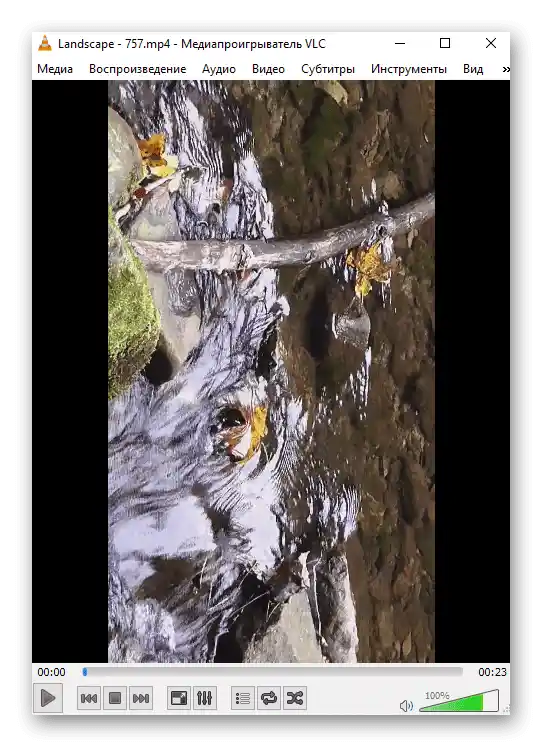Vsebina:
Način 1: Aplikacija "Video urejevalnik" (Windows 10)
V Windows 10 je vgrajena aplikacija, namenjena enostavnemu video montaži. Njene funkcionalnosti so povsem zadostne, da ne le obrnete videoposnetka, temveč ga tudi obrežete, združite z drugim ali dodate glasbo.Vendar se dodatne akcije izvajajo le po osebni želji uporabnikov, osnovna naloga pa se izvaja tako:
- Odprite meni "Start" in preko iskanja poiščite "Video urejevalnik".
- Ustvarite nov prazen projekt, tako da kliknete na posebej dodeljeno ploščico.
- Dajte mu ime ali ga pustite, kot je — vseeno ga bo mogoče spremeniti pred shranjevanjem.
- V desnem bloku kliknite na "Dodaj" za prehod na izbiro datoteke.
- V odprtem oknu "Raziskovalca" poiščite potreben videoposnetek in ga dodajte.
- Postopek nalaganja bo trajal nekaj časa, zato preprosto počakajte.
- Povlecite element iz knjižnice na časovno os, da začnete z urejanjem.
- Uporabite gumb za vrtenje, tako da ga pritisnete večkrat, da dosežete želeni učinek.
- Spremljajte, kako se slika vrti v oknu predogleda, in kliknite na isti gumb, dokler ne dosežete želenega rezultata.
- Če je potrebno, izvedite preostale akcije, povezane z urejanjem vsebine, z uporabo vgrajene funkcionalnosti aplikacije.
- Po tem bo ostalo le še klikniti na "Dokončaj video".
- Določite kakovost glede na sprejemljivo končno velikost datoteke.
- V razdelku "Dodatno" se prepričajte, da je potrditveno polje za uporabo strojnega kodiranja označeno, in se seznanite s opozorilom razvijalcev.
- Ponovno se bo odprlo okno "Raziskovalca", kjer spremenite ime datoteke in izberite mesto na računalniku.
- Čakajte na konec izvoza, medtem ko spremljate napredek v oknu Video urejevalnika.
- Video se bo samodejno predvajal ob koncu, vi pa se boste lahko prepričali, da je bilo vrtenje uspešno izvedeno.
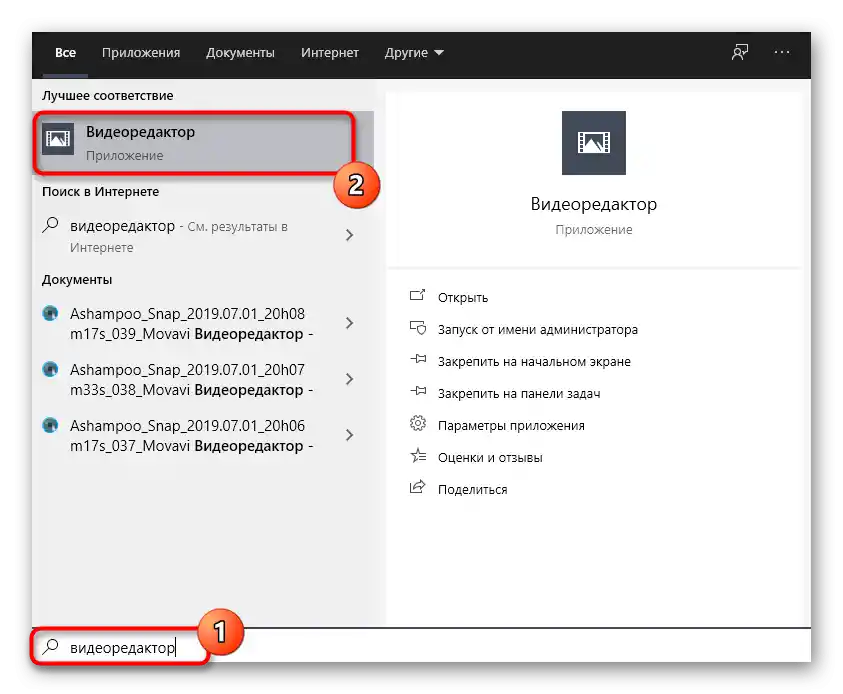
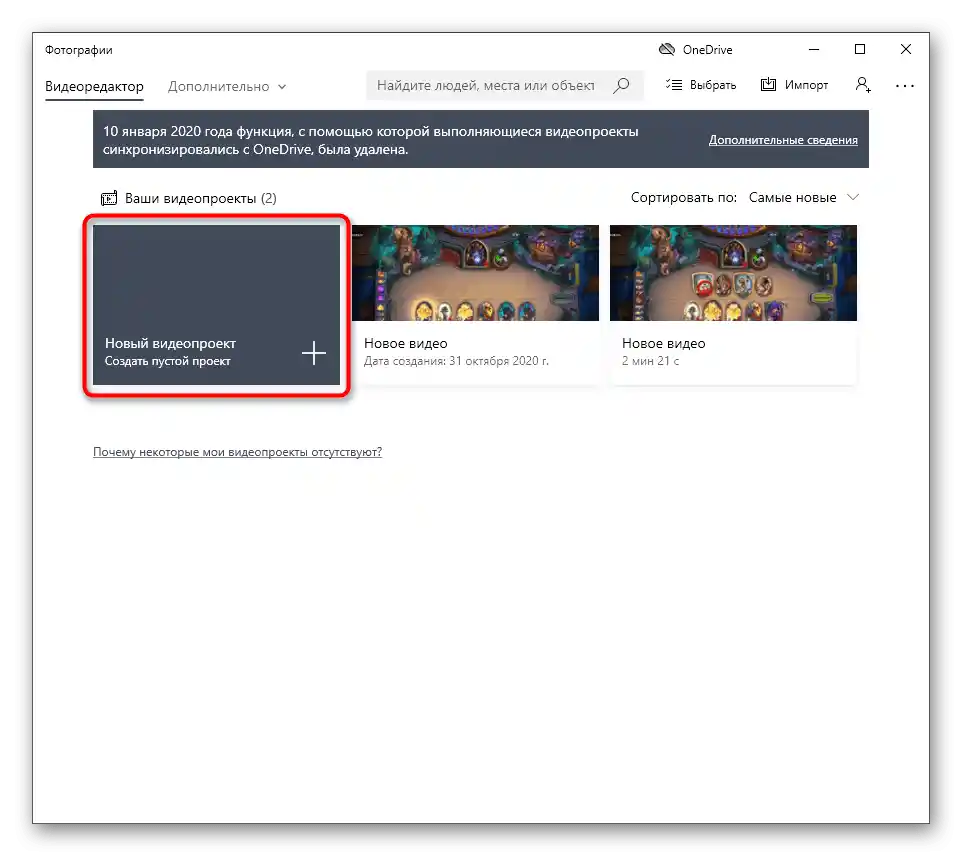
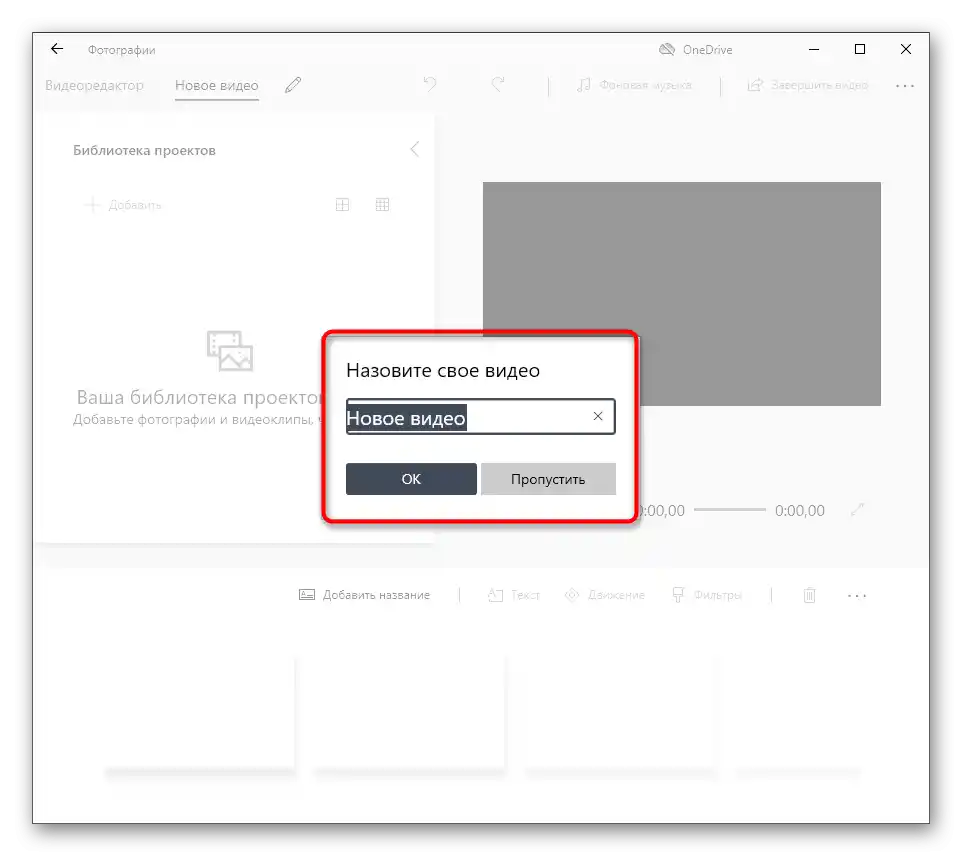
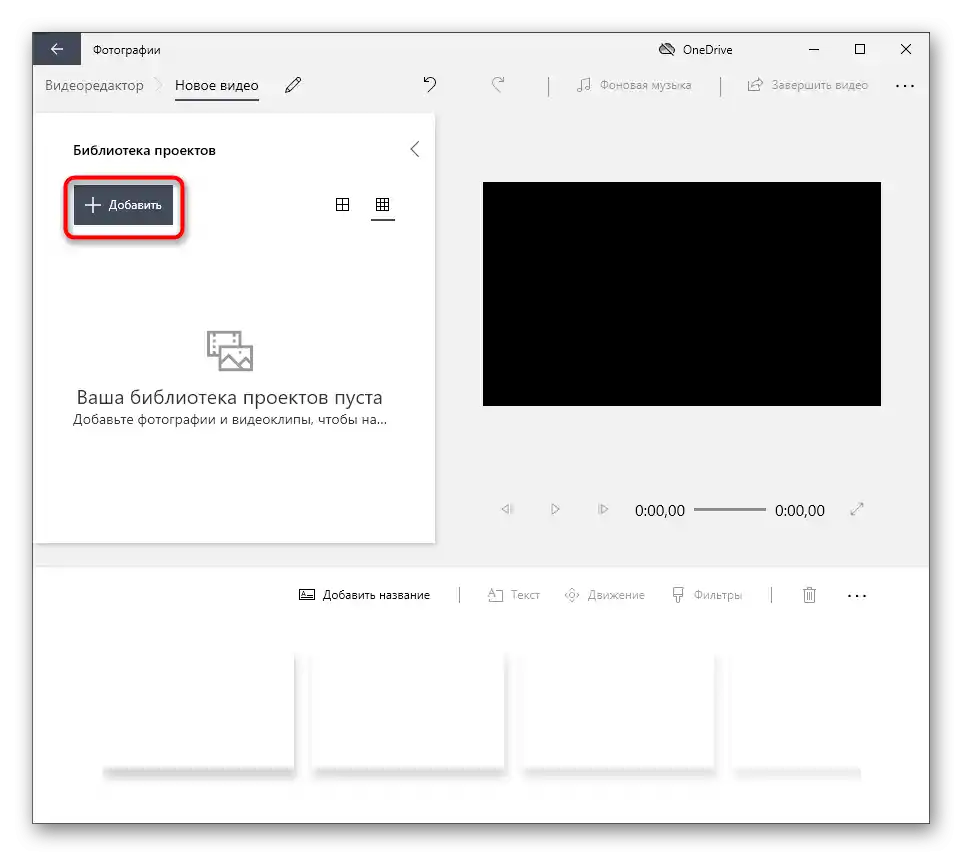
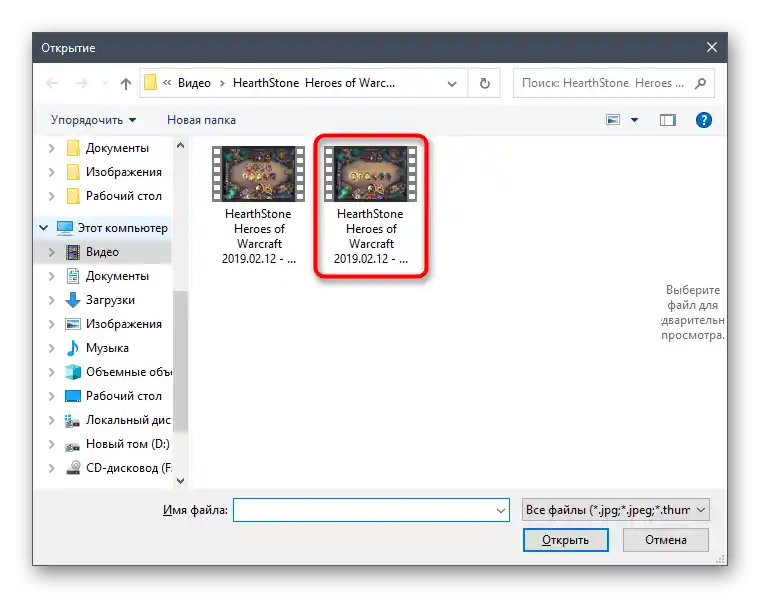
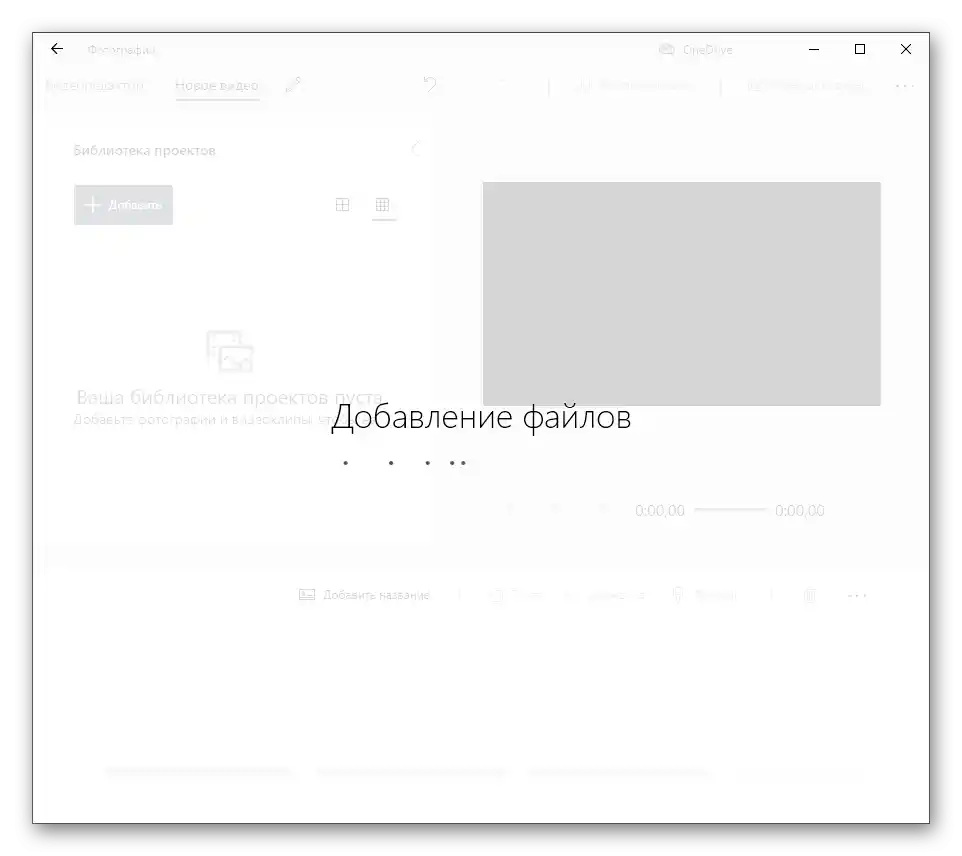
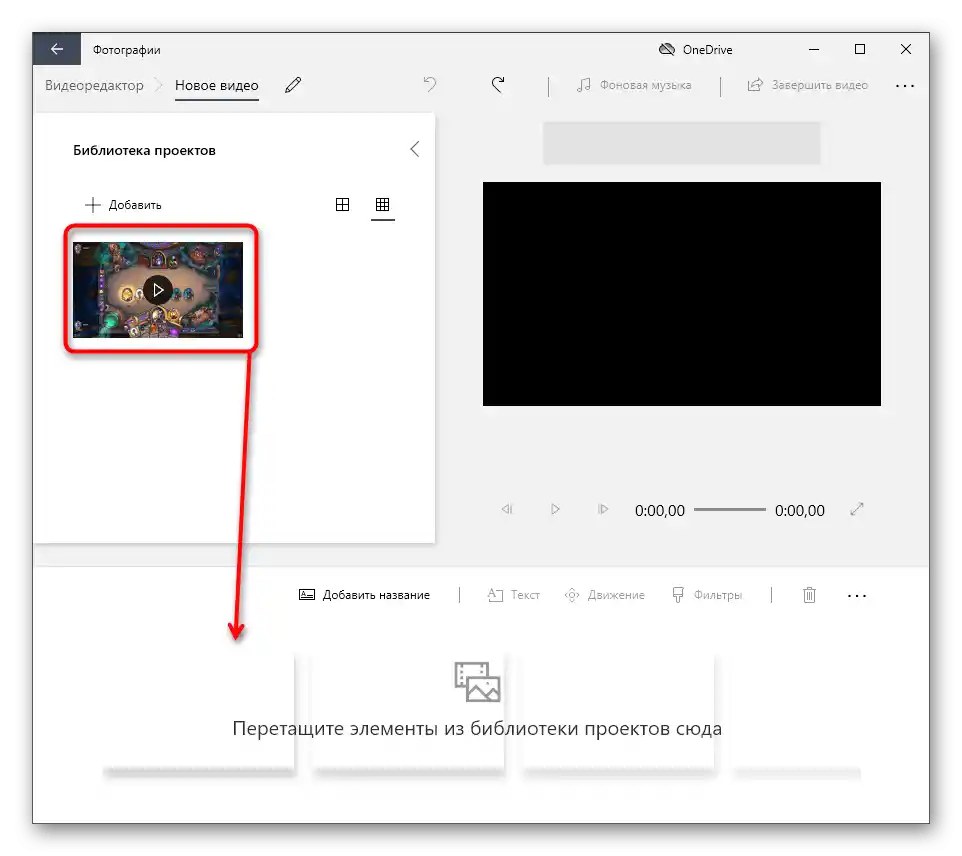
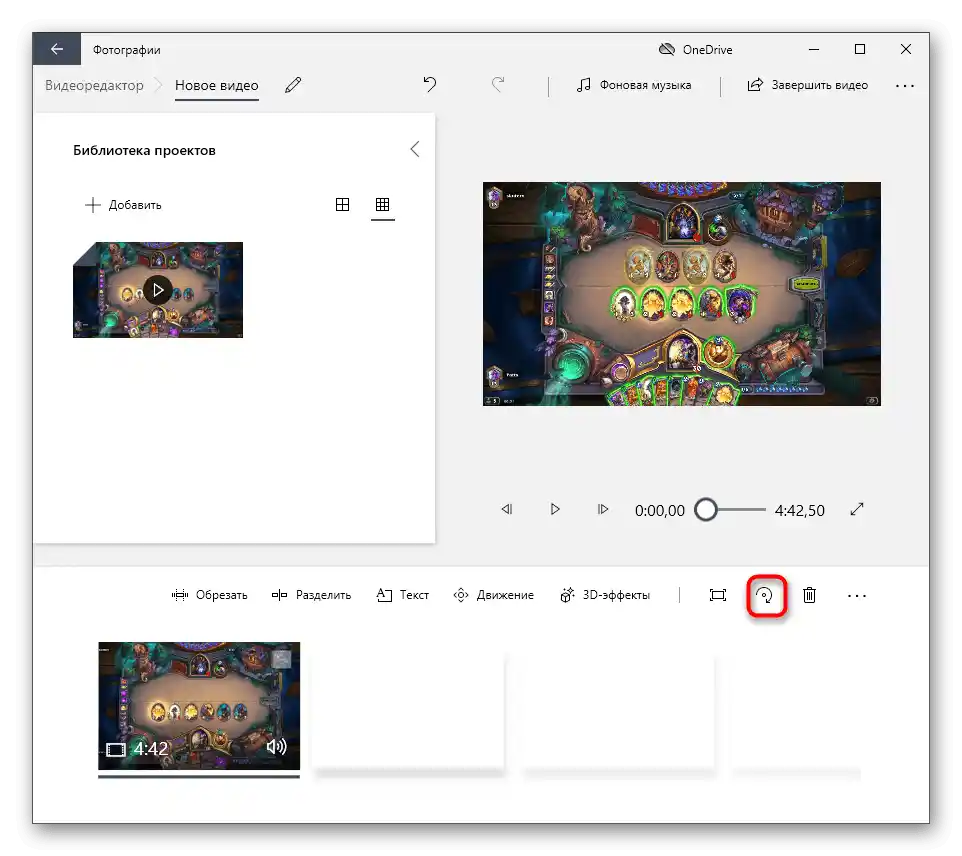
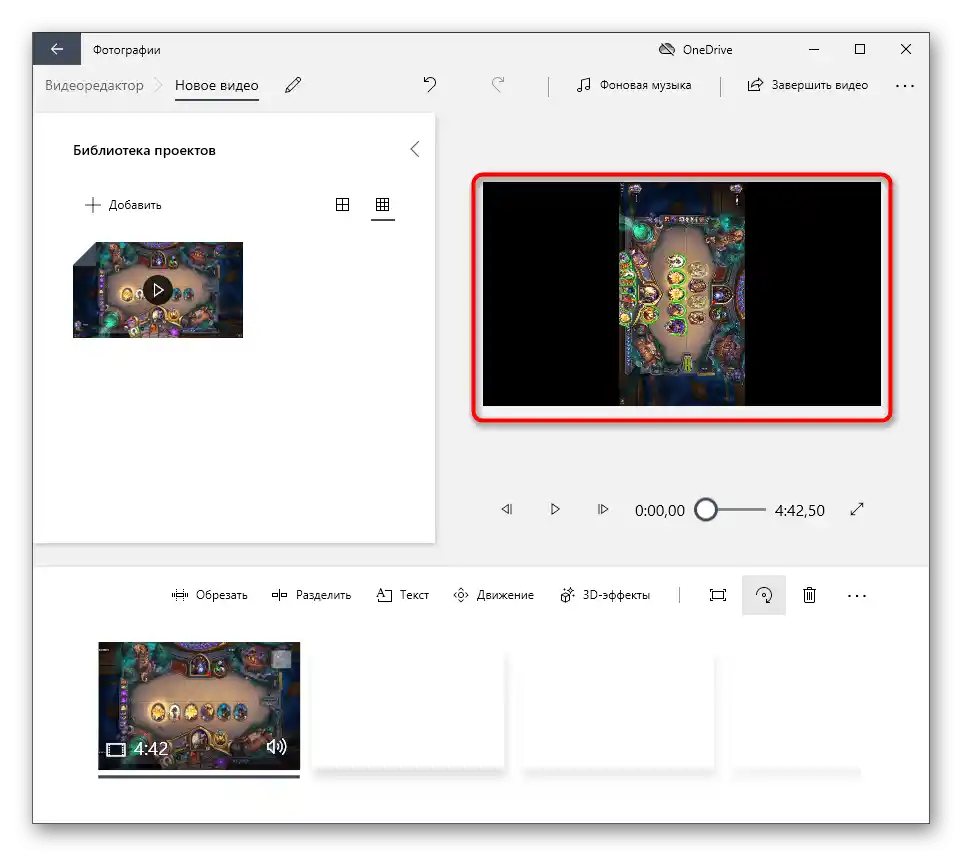
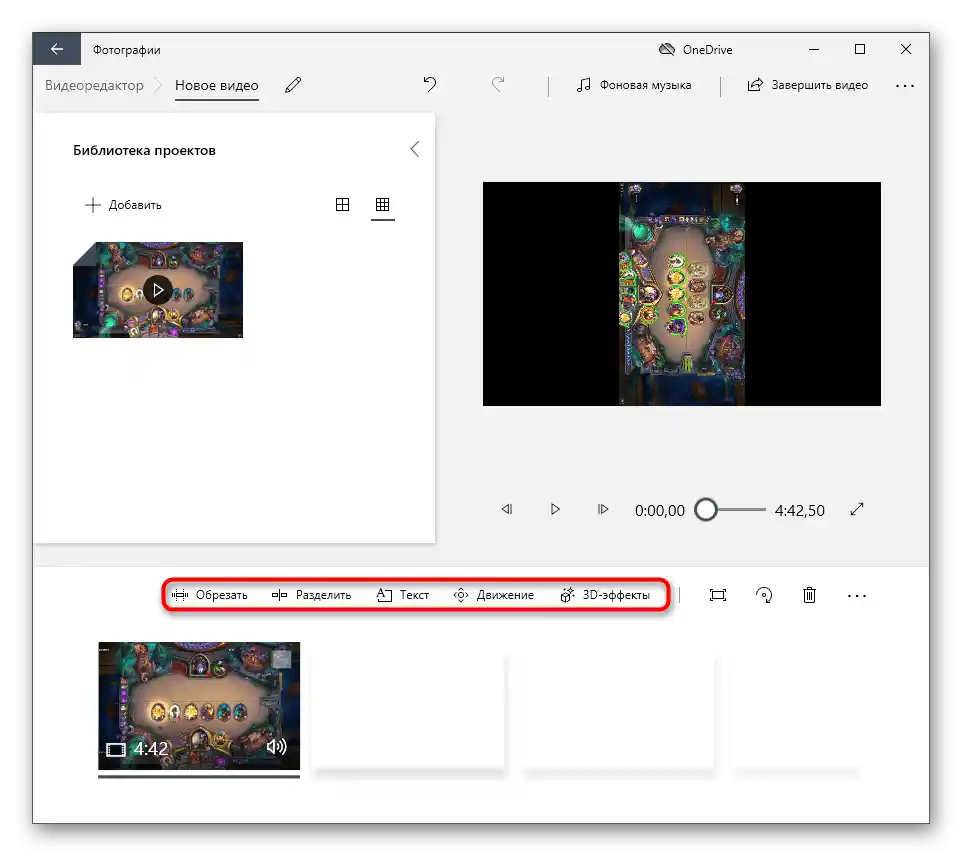
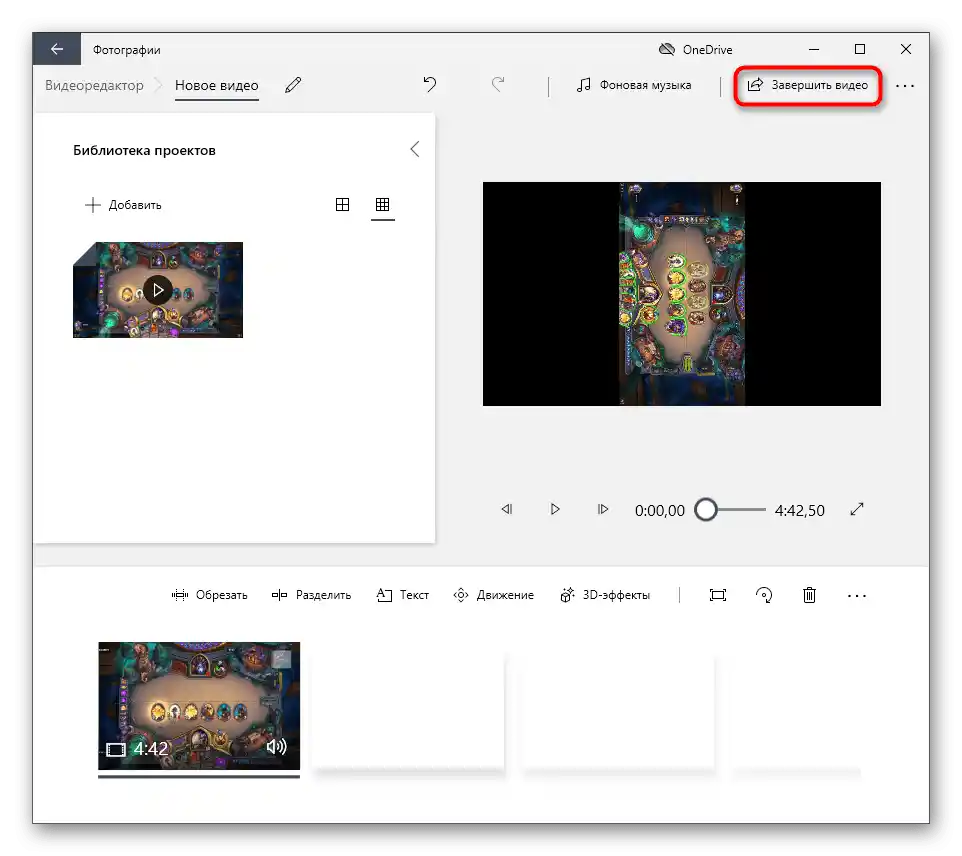
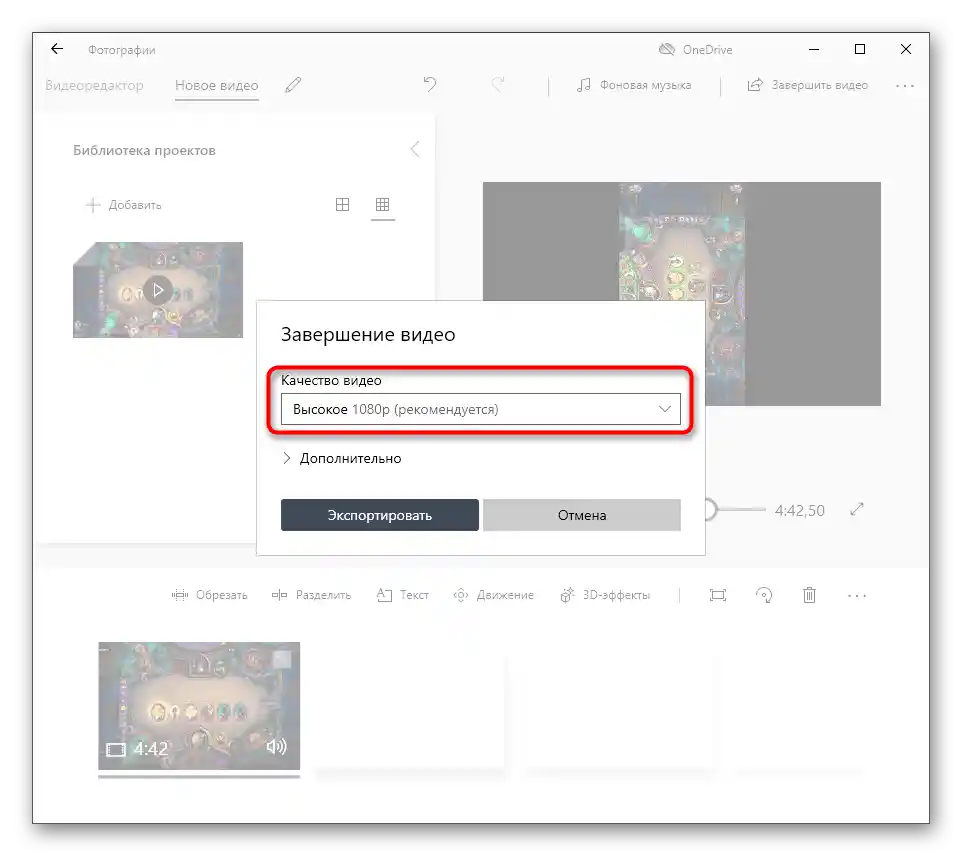
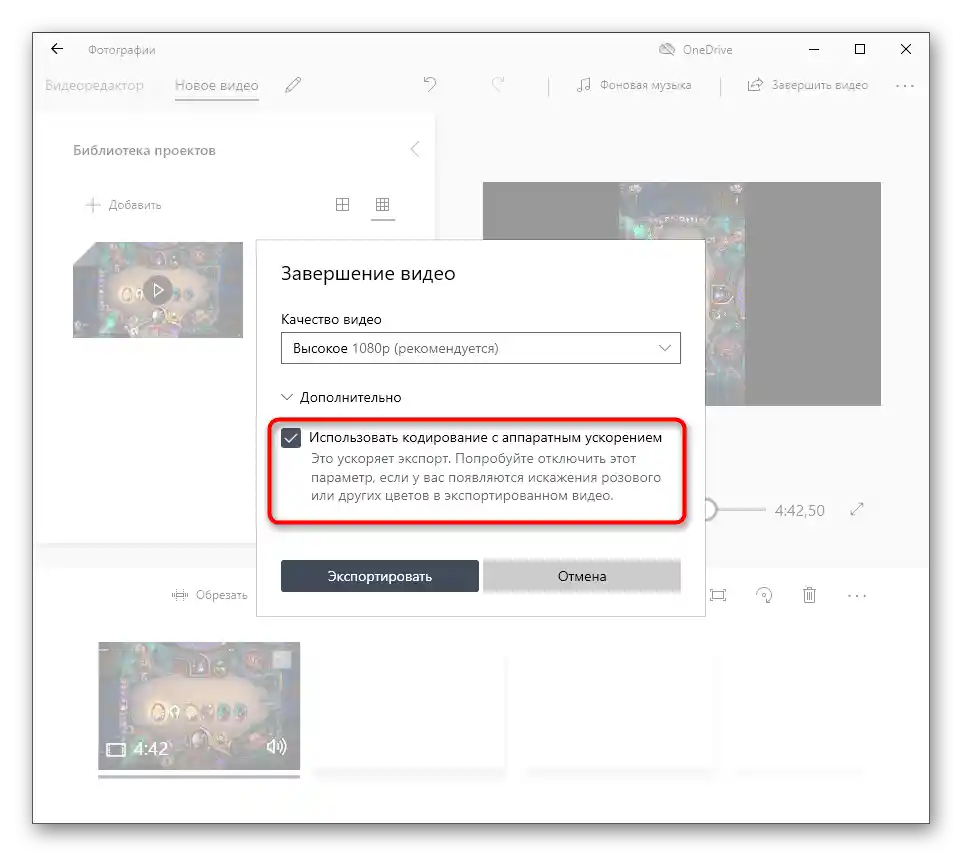
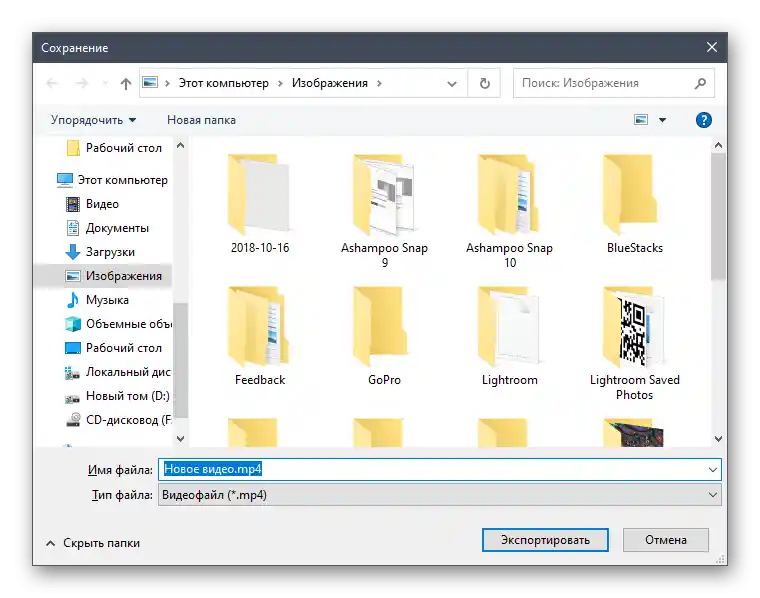
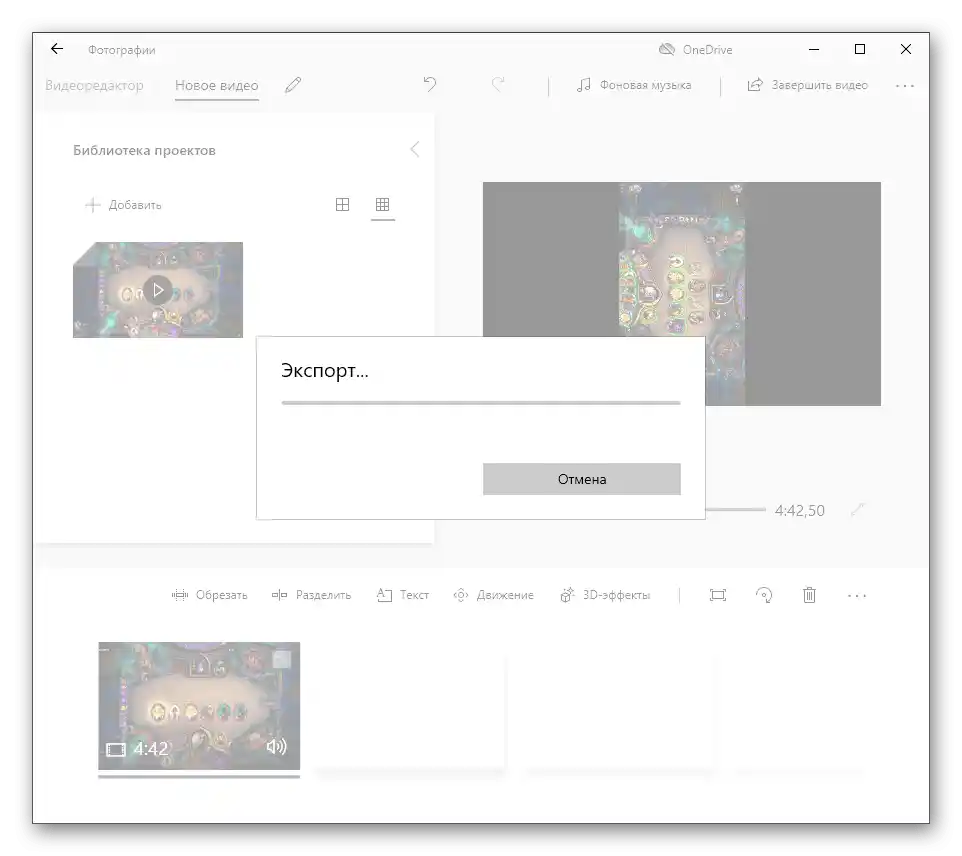
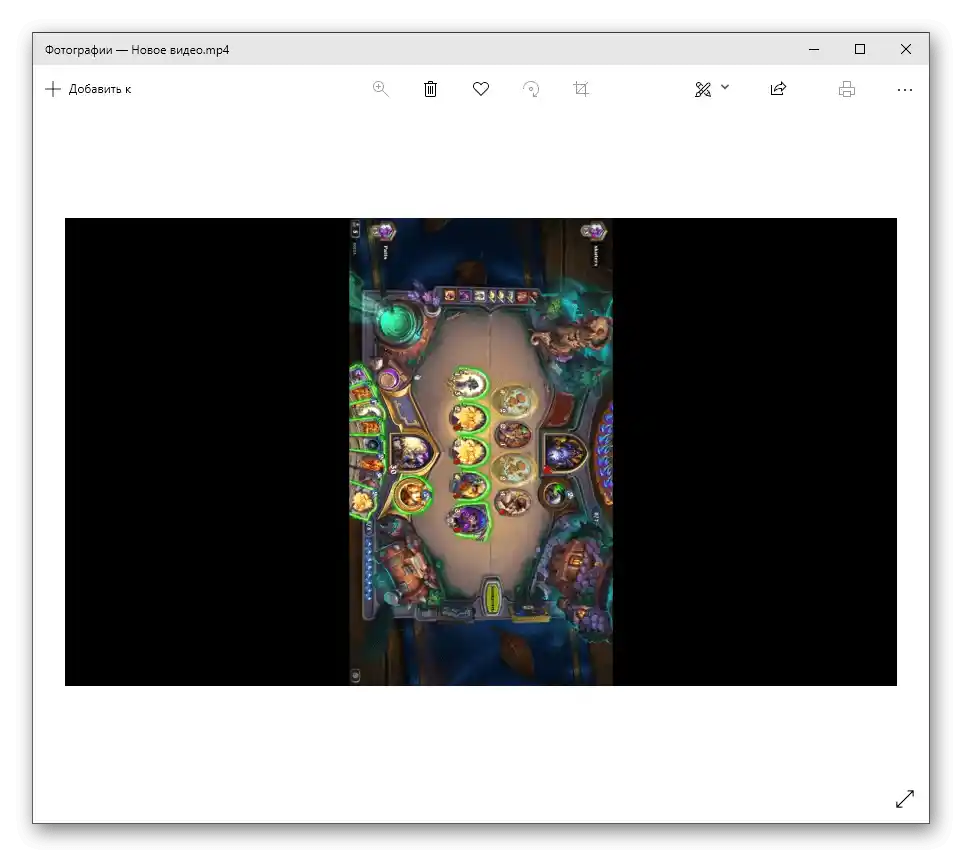
Kot je razvidno, obravnavana aplikacija odlično opravlja svojo osnovno nalogo, saj omogoča, da v nekaj minutah izvedete vrtenje videa in ga shranite kot ločeno datoteko.Mogoče se bo v prihodnosti funkcionalnost programa razširila, zato lahko spremljate njegove posodobitve, če želite uporabljati na stalni osnovi.
Način 2: Nameščen predvajalnik videoposnetkov na računalniku
Uporaba nameščenega predvajalnika videoposnetkov od zunanjega razvijalca je zadnja možnost za obrat videa brez prenosa dodatne programske opreme. Vgrajeni predvajalniki v operacijskem sistemu ne podpirajo te funkcije, poleg tega mnogi uporabniki takoj po namestitvi Windows prenesejo svoj najljubši predvajalnik in predvajajo videoposnetke le prek njega. V posameznih navodilih po naslednjih povezavah boste našli opis obračanja videa v treh različnih priljubljenih predvajalnikih in se boste lahko odločili, katero navodilo bo ustrezalo prav v vašem primeru.
Podrobnosti:
Učimo se obračati video v VLC Media Player
Obrat videa v Media Player Classic
Kako obrniti video v KMPlayer